windows11插入耳机没声音怎么办 |
您所在的位置:网站首页 › win11耳机麦克风设置 › windows11插入耳机没声音怎么办 |
windows11插入耳机没声音怎么办
|
有的小伙伴表示自己的电脑升级了windows11系统后,使用耳机听音乐发现没有声音,是怎么回事?该怎么办呢?今天小编就为大家讲解一下win11插入耳机没声音解决办法,希望可以帮助到大家哦。
一:静音 检查电脑是否打开了静音设置,如果已经打开静音,请取消静音,再次插入耳麦试一下,如果有声音了,说明问题解决。 二:插错接口 电脑后有两个插孔,一个是音频输出口,一个是麦克风接口,确认耳麦链接是否正确,如果连接错误,请纠正后测试,如果问题解决,问题解决。 三:设置Realtek高清晰音频管理器 首先在下方搜索框中搜索“控制面板”并打开,打开控制面板后在其中找到“硬件和声音”。 在硬件和声音中找到“Realtek高清晰音频管理器”,在管理器的右下角找到“插孔设置”。 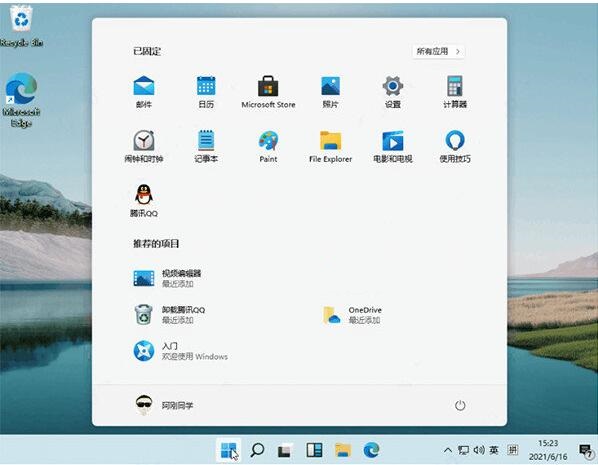
再勾选“AC97前面板”,勾选之后点击右下角的“确定”,接着等待自动重新加载音频装置,完成就可以了。 以上就是小编讲解的win11插入耳机没声音解决办法,有需要的朋友不要错过哦。 |
【本文地址】
今日新闻 |
推荐新闻 |
